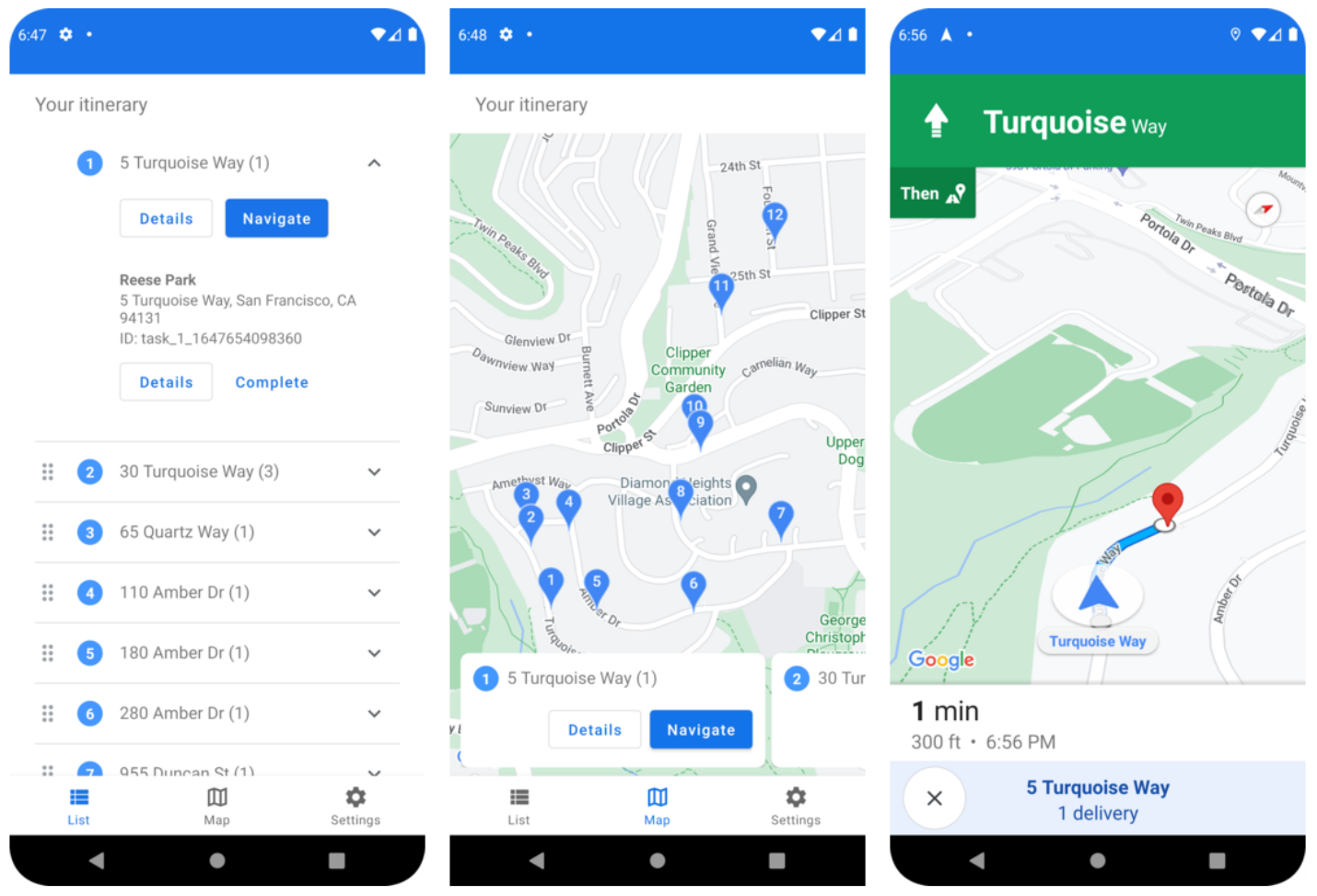
کیت توسعه نرمافزار درایور (Driver SDK) یک ابزار اپلیکیشن موبایل و یک جزء اساسی از Fleet Engine است. با استفاده از این SDK، اپلیکیشن درایور شما میتواند هم وظایف کاری را مدیریت کند و هم قابلیتهای ناوبری و مسیریابی راننده را فعال کند.
قبل از اینکه شروع کنی
این راهنما فرض میکند که شما مطالب زیر را خواندهاید:
- ملزومات موتور ناوگان .
- مدل داده برای وسایل نقلیه .
- مدل داده برای وظایف زمانبندیشده
- نحوه تنظیم موتور ناوگان
- نحوه ایجاد و استفاده از وسایل نقلیه در Fleet Engine .
درایور SDK برای وظایف زمانبندیشده چیست؟
SDK درایور، موقعیت مکانی خودرو و بهروزرسانیهای وظایف را به Fleet Engine ارسال میکند تا Fleet Engine بتواند خودروهای تحویل و ایستگاهها و وظایف تحویل اختصاص داده شده به آنها را مدیریت کند. در هسته خود، SDK از یک شنونده رویداد برای ارسال بهروزرسانیهای موقعیت مکانی و مختصات عرض/طول جغرافیایی، به همراه بخش مسیر فعلی و مقصد از Navigation SDK به Fleet Engine هنگام شروع رانندگی راننده شما استفاده میکند.
چرا از Driver SDK برای وظایف زمانبندیشده استفاده کنیم؟
کیت توسعه نرمافزار راننده (Driver SDK) امکان ادغام آسانتر با موتور ناوگان (Fleet Engine) را برای بهروزرسانی مسیرهای راننده فراهم میکند. با استفاده از این کیت توسعه نرمافزار، راننده شما میتواند از یک برنامه واحد برای مدیریت وظایف و پیمایش استفاده کند، همانطور که از نسخه مصرفی نقشههای گوگل خود استفاده میکند، اما بدون نیاز به جابجایی به برنامه دیگری.
کارهایی که میتوانید با Driver SDK برای وظایف زمانبندیشده انجام دهید
از Driver SDK برای وظایف زمانبندیشده استفاده کنید تا موارد زیر را با Fleet Engine مرتبط سازید:
- موقعیت لحظهای وسیله نقلیه تحویل کالا روی نقشه.
- مختصات طول و عرض جغرافیایی محل توقف.
- فاصله باقی مانده تا ایستگاه.
- زمان تخمینی رسیدن به ایستگاه.
- مسیری که وسیله نقلیه باید طی کند، همانطور که توسط SDK ناوبری ارائه شده است.
نحوه عملکرد درایور SDK برای وظایف زمانبندیشده
کیت توسعه نرمافزار راننده (Driver SDK) برای اطلاعات مسیریابی و مقصد به کیت توسعه نرمافزار ناوبری (Navigation SDK) وابسته است. کیت توسعه نرمافزار راننده (Driver SDK) به همراه اطلاعات کیت توسعه نرمافزار ناوبری (Navigation SDK) با برنامه راننده شما ادغام میشود و مجموعهای از بهروزرسانیهای موقعیت مکانی، مختصات طول و عرض جغرافیایی، مسافت باقیمانده و زمانهای رسیدن به مقصد (ETA) را در اختیار موتور ناوگان (Fleet Engine) قرار میدهد. سایر بهروزرسانیهای دادههای خودرو باید به بخش پشتیبانی مشتری (Customer Backend) ارسال شوند که دادهها را به موتور ناوگان (Fleet Engine) منتقل میکند.
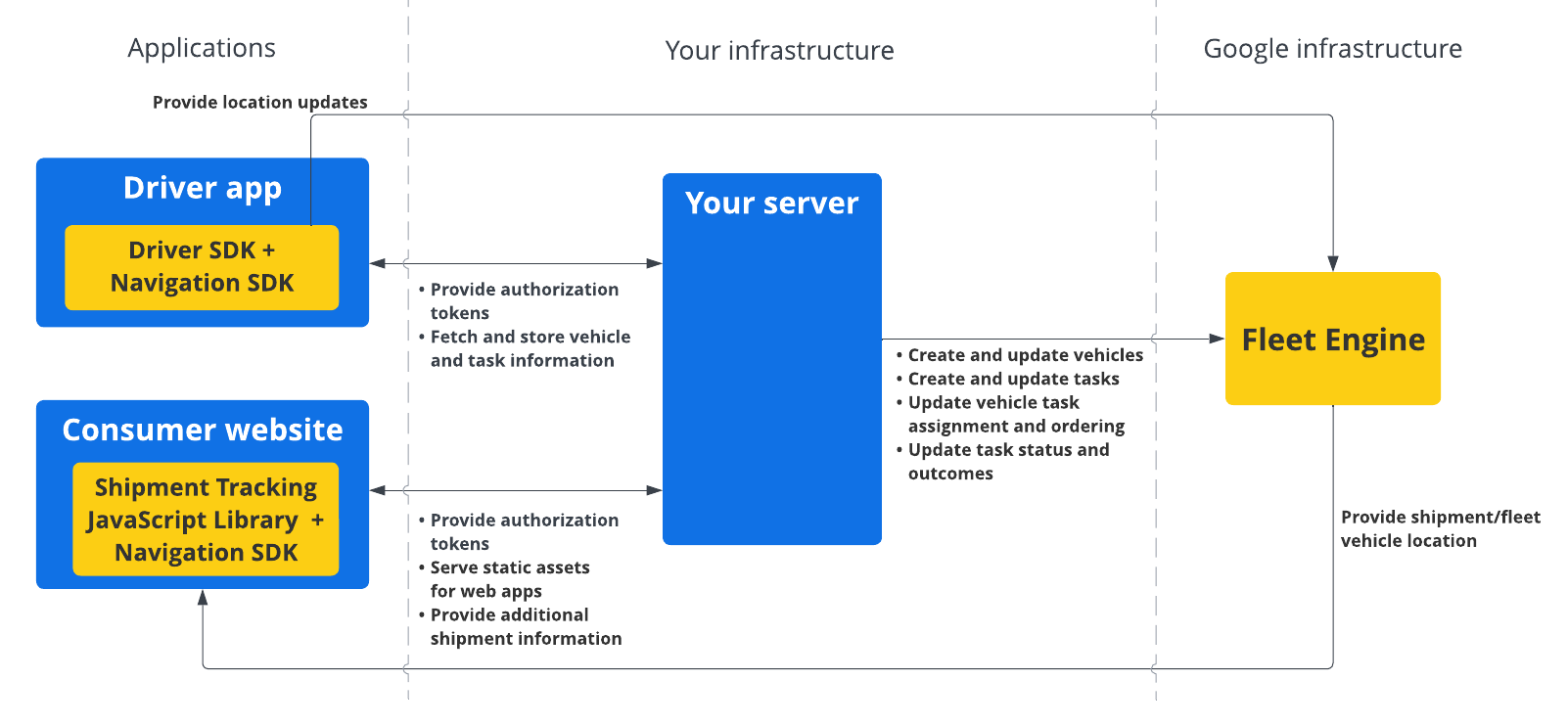
نحوه استفاده از Driver SDK برای وظایف زمانبندیشده
برای مشاهده نحوه شروع استفاده از Driver SDK، پلتفرم خود را انتخاب کنید.
اندروید
| ۱ | دریافت درایور SDK برای اندروید | برای اطلاعات بیشتر، به دریافت SDK درایور مراجعه کنید. |
| ۲ | پیکربندی یک پروژه کنسول گوگل کلود | برای اطلاعات بیشتر، به پیکربندی یک پروژه کنسول Google Cloud مراجعه کنید. |
| ۳ | اعلان وابستگیها | برای اطلاعات بیشتر، به بخش اعلان وابستگیها مراجعه کنید. |
| ۴ | ایجاد توکنهای احراز هویت | برای اطلاعات بیشتر، به ایجاد توکنهای احراز هویت مراجعه کنید. |
| ۵ | مقداردهی اولیه درایور SDK | برای اطلاعات بیشتر، به «مقداردهی اولیه SDK درایور» مراجعه کنید. |
| ۶ | وسیله نقلیه را آماده کنید | برای اطلاعات بیشتر، به بخش «آماده کردن خودرو» مراجعه کنید. |
آیاواس
| ۱ | دریافت درایور SDK برای iOS | برای اطلاعات بیشتر، به دریافت SDK درایور مراجعه کنید. |
| ۲ | پیکربندی یک پروژه کنسول گوگل کلود | برای اطلاعات بیشتر، به پیکربندی یک پروژه کنسول Google Cloud مراجعه کنید. |
| ۳ | ایجاد توکنهای احراز هویت | برای اطلاعات بیشتر، به ایجاد توکنهای احراز هویت مراجعه کنید. |
| ۴ | مقداردهی اولیه درایور SDK | برای اطلاعات بیشتر، به «مقداردهی اولیه SDK درایور» مراجعه کنید. |
| ۵ | وسیله نقلیه را آماده کنید | برای اطلاعات بیشتر، به بخش «آماده کردن خودرو» مراجعه کنید. |
قدم بعدی چیست؟
مستندات مربوط به پلتفرمی که میخواهید Driver SDK را روی آن راهاندازی کنید را مشاهده کنید:

